
ترتيب المقاطع في مشاريع لوحة العمل في iMovie على iPhone
عند إنشاء مشروع لوحة عمل في iMovie، تقترح لوحة العمل التي تختارها أنواع مقاطع الفيديو والصور التي يجب إضافتها إلى كل عنصر نائب. إلا أنه يمكنك سحب العناصر النائبة وأي مقاطع فيديو وصور أخرى قمت بإضافتها لأعلى ولأسفل في قائمة اللقطات لإعادة ترتيبها.
إعادة تسمية مجموعة عناصر نائبة من مقاطع الفيديو والصور
تنظم العناصر النائبة في مشروع لوحة العمل كل قسم من الفيديو في مجموعات من مقاطع الفيديو والصور. يمكنك إعادة تسمية مجموعة العناصر النائبة لتناسب محتوى فيديو لوحة العمل بشكل أفضل.
في تطبيق iMovie
 على iPhone، افتح مشروع لوحة عمل.
على iPhone، افتح مشروع لوحة عمل.إذا كان العنصر النائب للمجموعة مغلقًا، فاضغط على الصورة المصغرة التي تمثل العنصر النائب للمجموعة.
تفتح مجموعة العناصر النائبة ويظهر اسم المجموعة أعلى مقاطع الفيديو والصور في المجموعة.
اضغط على اسم مجموعة، اكتب اسمًا جديدًا، ثم اضغط على تم على لوحة المفاتيح.
تلميح: يمكنك أيضًا السحب إلى اليمين، والضغط على إعادة تسمية، وكتابة اسم جديد لإعادة تسمية عنصر نائب.
نقل مقطع فيديو أو صورة أو عنصر نائب إلى موضع جديد في قائمة اللقطات
في تطبيق iMovie
 على iPhone، افتح مشروع لوحة عمل.
على iPhone، افتح مشروع لوحة عمل.المس مطولاً مقطع الفيديو أو الصورة أو العنصر النائب الذي تريد نقله حتى يصبح عائمًا فوق قائمة اللقطات.
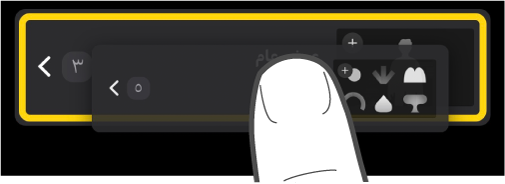
اسحب مقطع الفيديو أو الصورة أو العناصر النائب إلى موضع جديد في القائمة، ثم اتركه.
حذف مقطع فيديو أو صورة بشكل فردي
في تطبيق iMovie
 على iPhone، افتح مشروع لوحة عمل.
على iPhone، افتح مشروع لوحة عمل.اسحب إلى اليمين على المقطع المراد حذفه، ثم اضغط على حذف.
حذف عدة مقاطع فيديو أو صور أو عناصر نائبة
في تطبيق iMovie
 على iPhone، افتح مشروع لوحة عمل.
على iPhone، افتح مشروع لوحة عمل.اضغط على تحديد في الجزء السفلي من الشاشة.
اضغط على الدائرة الموجودة على يمين أي مقاطع فيديو أو صور أو عناصر نائبة تريد حذفها.
يتم تمييز مقاطع الفيديو أو الصور أو العناصر النائبة المحددة بعلامة اختيار زرقاء
 .
.اضغط على حذف، ثم قم بأيٍ مما يلي:
حذف المقاطع الموجود في العناصر النائبة: اضغط على حذف الوسائط.
حذف المقاطع والعناصر النائبة: اضغط على حذف المقطع.
تلميح: لحذف مقاطع فيديو أو صور أو عناصر نائبة بشكل فردي، اسحب إلى اليمين على العنصر، ثم اضغط على حذف.
تكرار مقطع فيديو أو صورة أو عنصر نائب
في تطبيق iMovie
 على iPhone، افتح مشروع لوحة عمل.
على iPhone، افتح مشروع لوحة عمل.اضغط على تحديد في الجزء السفلي من الشاشة.
اضغط على الدائرة الموجودة على يمين أي مقاطع فيديو أو صور أو عناصر نائبة تريد تكرارها.
يتم تمييز مقاطع الفيديو أو الصور أو العناصر النائبة المحددة بعلامة اختيار زرقاء
 .
.اضغط على تكرار، ثم اضغط على تم.